是否也遭遇过类似困扰?手机中冗余软件众多,既浪费存储空间又影响使用体验。无需忧虑,本文将指导您在华为安卓系统中删除不必要的应用。步骤如下:首先,定位至“设置”图标,即齿轮形状的图标,点击进入。随后,向下浏览至“应用管理”或“应用”选项,并点击进入。系统将显示所有应用列表,选中最想卸载的应用后,点击进入。找到“卸载”按钮即可,点击确认后操作完成。操作过程简便快捷。
某些软件未提供卸载功能或按钮操作无效。此类软件多为系统内置,不得随意删除。可尝试“停用”或“冻结”以节省资源。具体操作在应用管理中查找相应软件,执行停用或冻结操作即可。
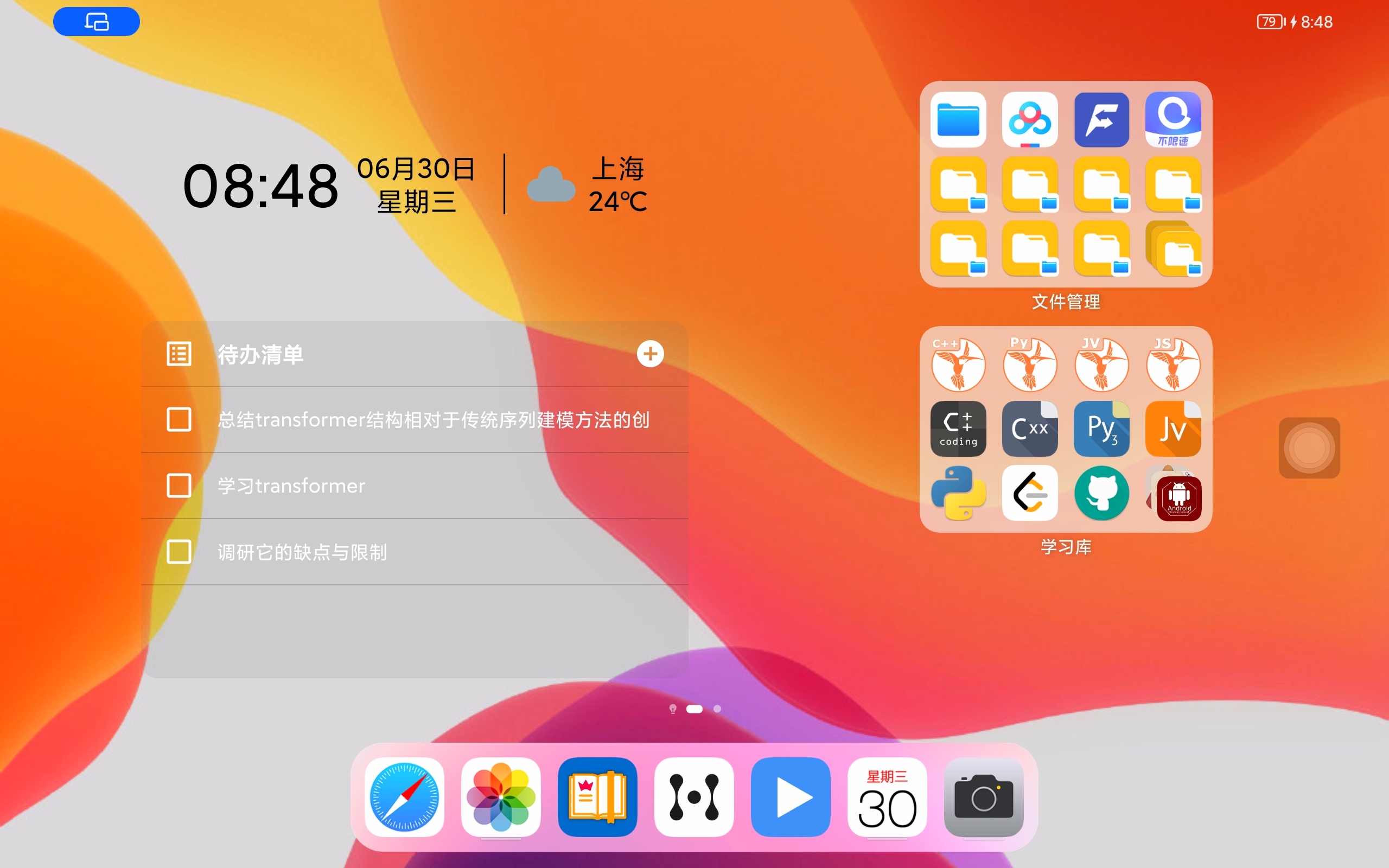
华为安卓系统删除软件的高级技巧
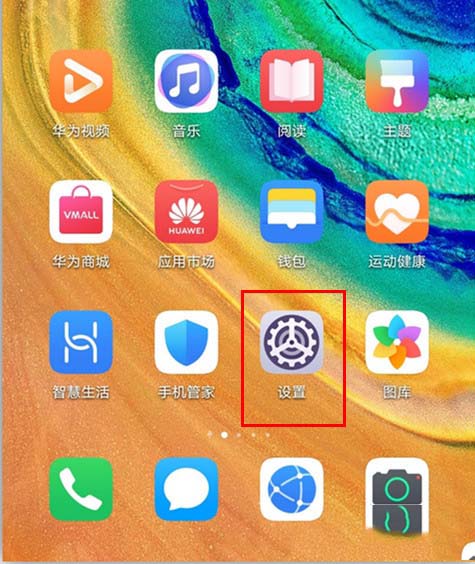
您是否觉得之前的操作过于简易?请稍候,我将向您展示更高级的技巧。面对欲删除预装软件却不愿刷机或Root的情形,尝试使用“ADB命令”不失为良策。尽管该术语显得技术性,其实操作并不复杂。首先,您需在电脑下载ADB工具包,并连接手机至电脑。在手机上激活“开发者选项”与“USB调试”功能。之后,在电脑命令提示符输入指令,如“adbshellpmuninstall-k--user0包名”,便能卸载系统软件。请留意,该操作存在风险,建议先备份数据再行尝试。

若需移除预装应用且避免Root操作,可尝试使用“华为手机管家”。此华为原装应用功能全面。通过“清理加速”或“应用管理”模块,可定位预装软件并执行“卸载”或“停用”。虽不能完全删除,但能显著释放手机资源。此外,此操作过程安全可靠,无需担心数据丢失风险。

您是否也遭遇过相似困境?即便遵循指导操作,软件依旧难以删除,或已删除却自动重现。请稍候,我将介绍一些常见问题和解决策略。首先要检查的是,您的设备是否启用了“允许安装未知来源应用”的设置。此设置位于“设置”下的“安全和隐私”中,定位并开启即可。其次,问题可能源于手机系统版本过低,不支持某些功能。您可以尝试升级操作系统,或寻找兼容您设备型号的第三方工具。

若遭遇自动安装反复出现的恶意软件,可启用“华为手机管家”的“病毒查杀”工具,或下载360安全卫士、腾讯手机管家等专杀软件。此类工具可辅助识别并清理恶意软件,提升手机安全性与纯净度。
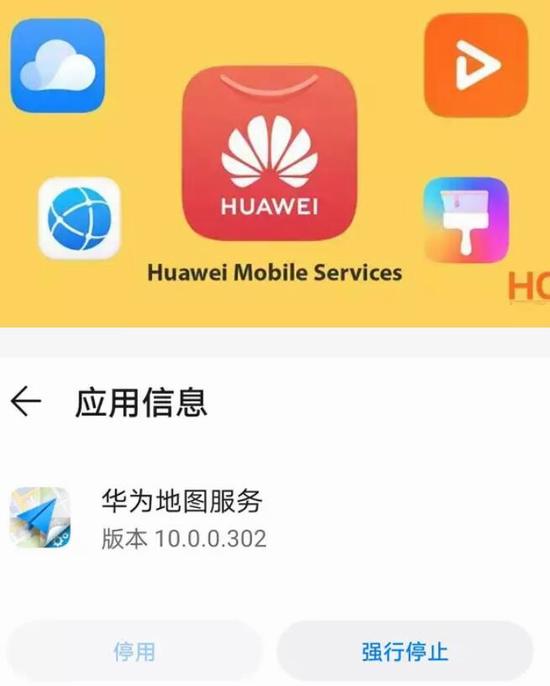
华为安卓系统删除软件的注意事项
请注意,软件卸载并非易事。在执行卸载前,务必备份关键数据,特别是内置软件,以免误删导致系统故障。卸载后,建议重启设备以保证操作生效。若对软件是否可卸载有疑虑,建议查询相关信息或咨询专业人士,以避免意外删除关键应用。

若欲移除系统内置应用,却又不愿进行刷机或Root操作,面临何种解决之道?
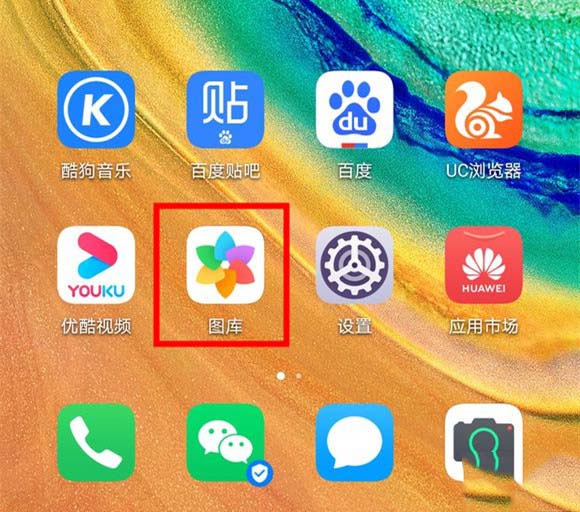
您是否认为卸载软件颇为繁琐?请耐心,我将提供几项替代策略。您可以尝试“锁定”软件而非直接删除。此功能在众多第三方应用管理工具中普遍存在,例如“冰箱”或“绿色守护”等。这类工具可冻结不常使用的应用程序,从而释放手机资源,同时保持软件的保留状态,便于未来需要时重新激活。









